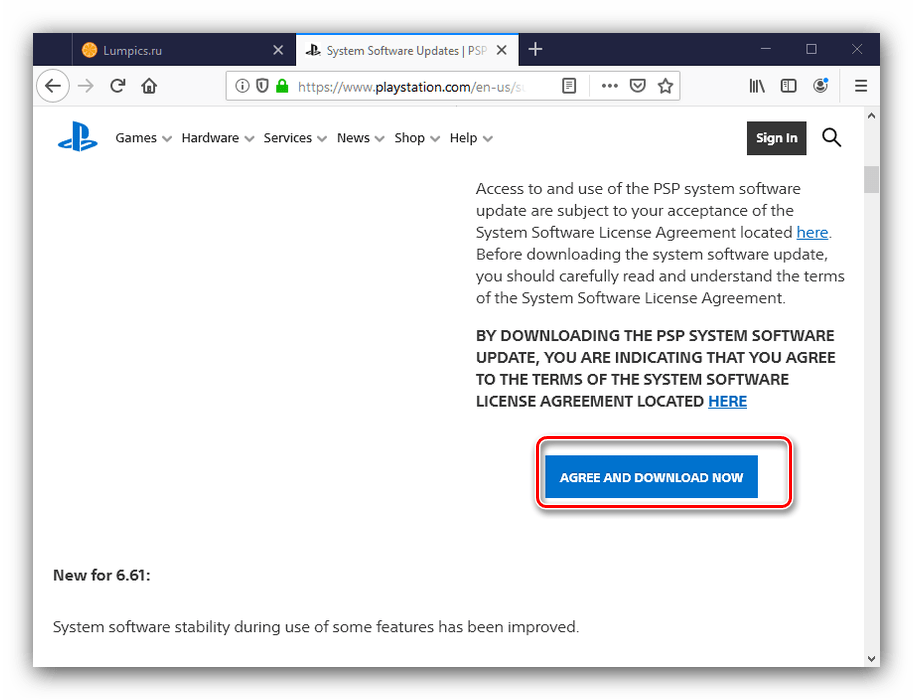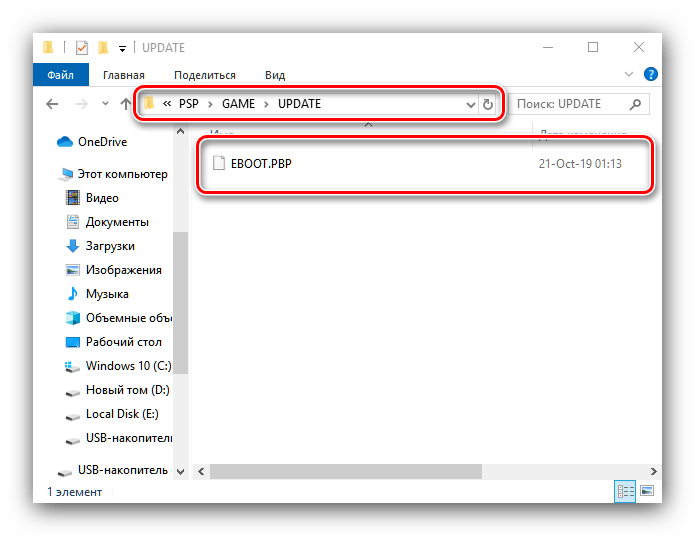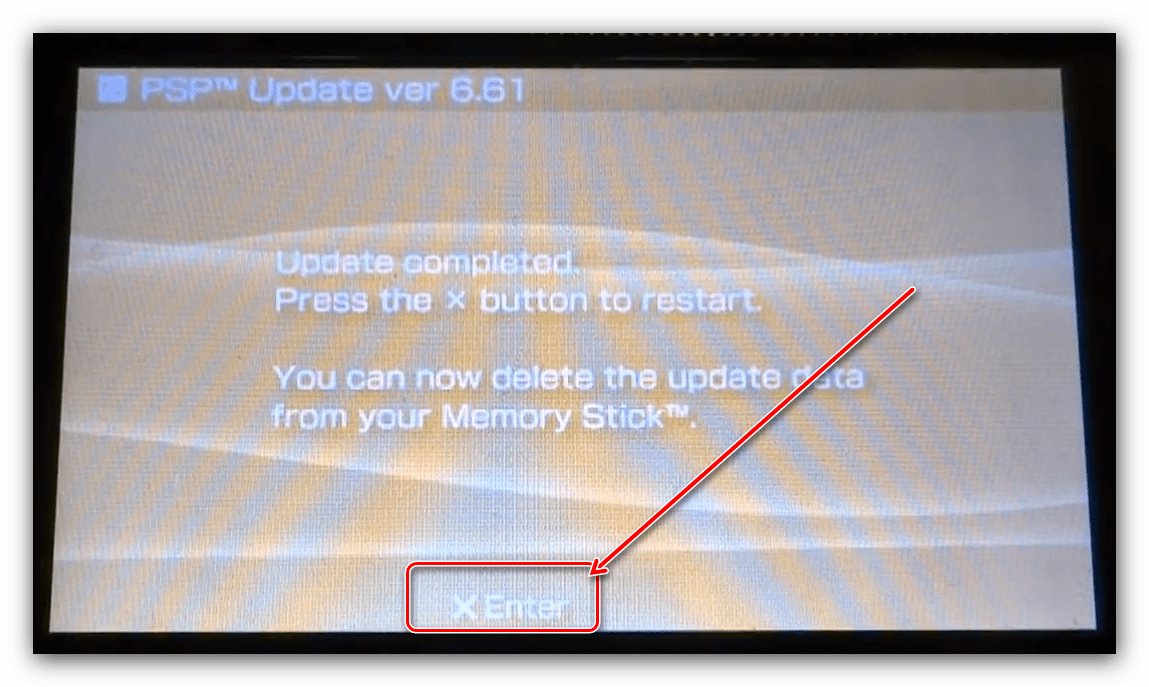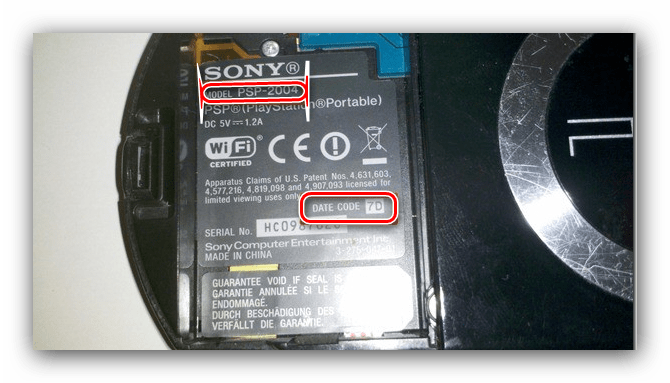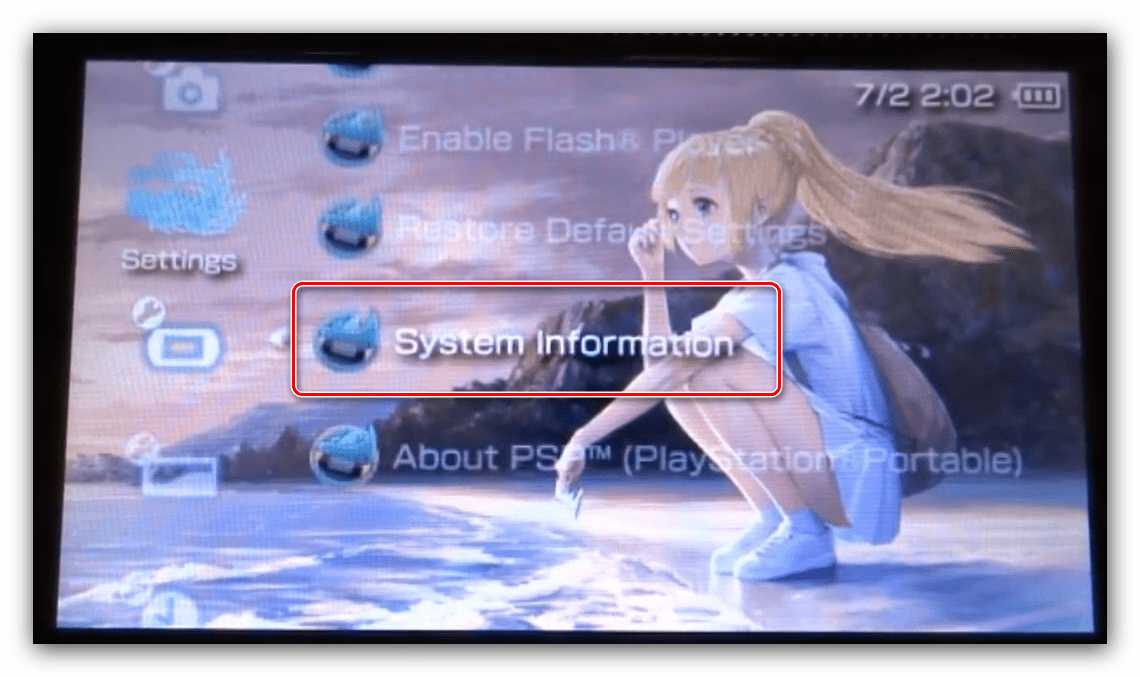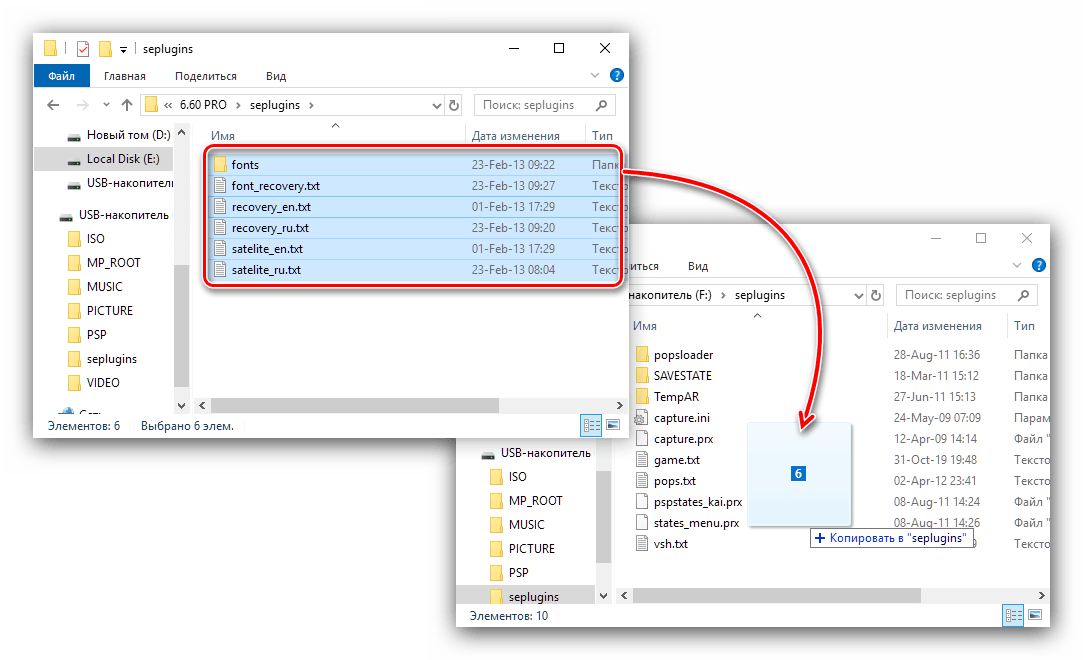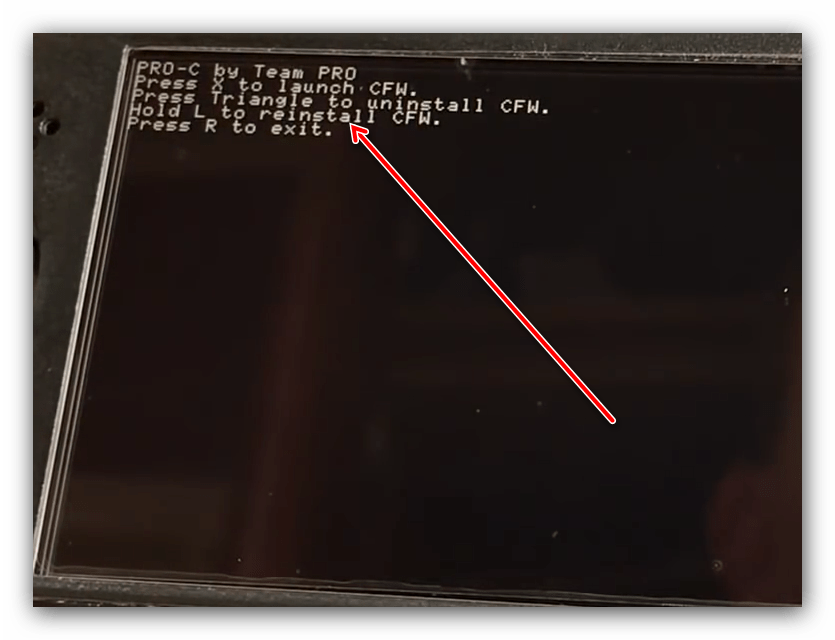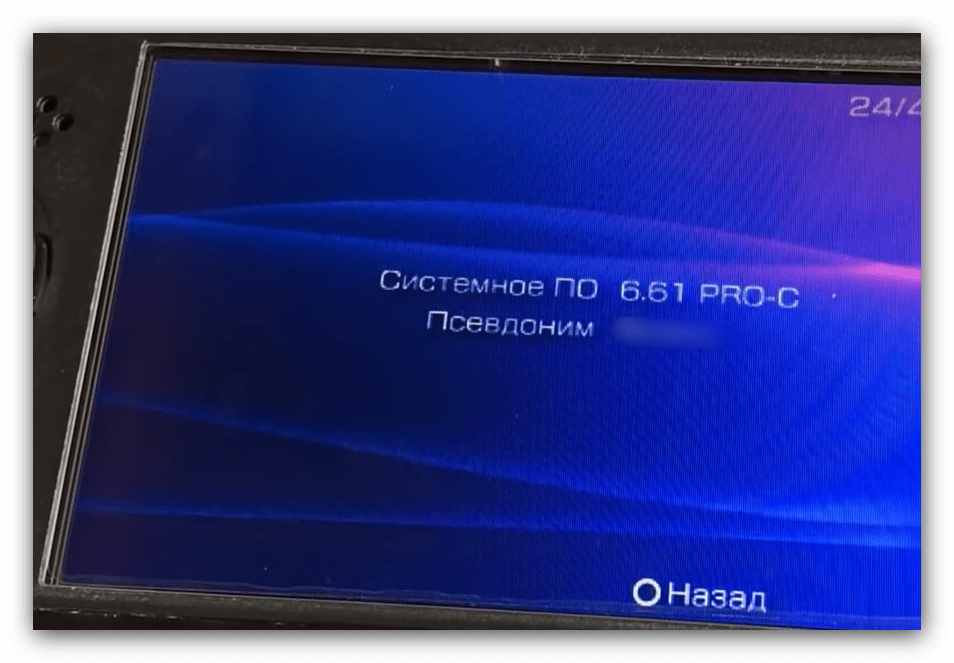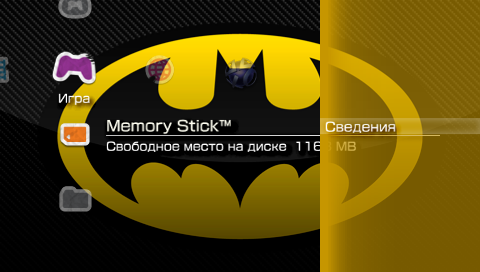Прошивка консоли Sony PlayStation Portable
Как прошить PSP
Для начала стоит отметить, что прошивок существует два вида: официальные, распространяемые производителем (известны под аббревиатурой OFW) и сторонние, написанные энтузиастами для расширения возможностей приставки (CFW). Рассмотрим процедуру установки каждого из вариантов.
Инсталляция OFW
Установка официальной прошивки представляет собой достаточно простую операцию, которая включает в себя загрузку файла с прошивкой, перемещение его на приставку и собственно установку.
- Первым делом потребуется получить данные обновления. Изначально подразумевалось получение апдейта «по воздуху», через Wi-Fi, но после окончания выпуска приставки сервера были отключены и процедуру нужно проводить вручную. Для этого откройте ссылку выше, затем кликните по кнопке «Agree and Download Now».
Файл прошивки загрузите в любое удобное место на компьютере, а затем подключите к нему PSP. После запуска карты памяти откройте папки «PSP» – «GAME» и создайте внутри последней каталог с именем «UPDATE», в который и переместите прошивку.
Далее отключите консоль от ПК или ноутбука и проверьте уровень её заряда – перед началом обновления аккумулятор желательно зарядить до максимума.
Читайте также: Зарядка PSP
Для начала процедуры в интерфейсе XMB приставки откройте пункты «Игры» – «Memory Stick». В списке ПО должна появиться новая запись с именем «PSP Update» или «Обновление PSP» (зависит от системного языка), запустите её.
Потребуется принять условия лицензионного соглашения.
Начнётся процесс инсталляции обновлений. Дождитесь, пока он закончится. После сообщения об успешной установке нажмите отмеченную на экране кнопку для перезагрузки девайса.
Готово – на вашей PSP теперь установлена последняя официальная прошивка.
Установка CFW
Инсталляция стороннего системного ПО несколько сложнее, чем официального. Дело в том, что существует два типа CFW – постоянные и так называемые виртуальные. Первый тип подразумевает запись данных в системный раздел, тогда как второй использует лазейку в оперативной памяти, отчего требует перезапуска после каждого выключения приставки. Постоянная прошивка может быть установлена на ограниченное число моделей, а виртуальная — на все доступные варианты. Поэтому процедура инсталляции состоит из нескольких этапов: подготовительного, на котором собирается вся требуемая информация, загрузки необходимых файлов и собственно установки.
Этап 1: Подготовка
На данном этапе первым делом следует выяснить, какой модели ваша приставка и какого типа материнская плата в ней установлена. Алгоритм следующий:
- Первое, на что нужно обратить внимание – форм-фактор корпуса приставки. Модели серий 1000, 2000, 3000 и E1000 выполнены в виде моноблока.
Приставка PSP Go выполнена в виде слайдера, верхней половинкой которого выступает дисплей, а нижней – панель с клавиатурой.
В случае если у вас моноблочный вариант, обратите внимание на его толщину – приставка первой выпущенной серии, 1000, заметно толще.
Приставки моделей 2000, 3000 и E1000 не отличаются по толщине.
Далее следует выяснить, к какой же серии принадлежит консоль. Это можно определить по передней панели – модели Slim (2000) и Brite (3000) имеют следующий вид:
Модели Street (E1000) выглядят так:
После определения серии укажем, какие варианты прошивок на какую можно установить:
- 1000 Fat – поддерживаются как постоянные, так и виртуальные CFW;
- 2000 Slim – аналогично предыдущей, но зависит от версии установленной материнской платы;
- 3000 Brite (в том числе и вариант для РФ PSP 3008), Go, Street – поддерживаются только виртуальные варианты.
Следовательно, теперь нужно определить конкретную модель устройства. Делается это просто:
- Выключите приставку, затем откройте её батарейный отсек и извлеките аккумулятор.
Обратите внимание на наклейку на задней стенке отсека – там указаны точные серия и модель устройства.
Чуть ниже расположена строка «Date Code», которая нужна пользователям PSP 2000 Slim. Значения следующие:
- «8a» и «8b» – получится установить постоянную прошивку;
- «8c» и «8d» – доступны исключительно виртуальные прошивки, установка постоянной приведёт к «окирпичиванию» консоли, так как в этом варианте установлена материнская плата TA-088v3, которая защищена от установки CFW.
Если на стикере этот элемент отсутствует, откройте крышку UMD-привода и взгляните на верхний сегмент его внутренней части – там должен находиться пластиковый элемент с указанием кода. Если и там он отсутствует, лучше не рисковать и устанавливать виртуальный вариант CFW.
Также потребуется узнать версию установленного системного ПО – версия сторонней прошивки и присутствующего OFW должны совпадать. Для этого откройте пункты «Настройки» – «Настройки системы».
Далее воспользуйтесь вариантом «Сведения о системе».
Появится окошко с версией установленного ПО, сетевым псевдонимом и MAC-адресом приставки.
Внимание! Не пытайтесь установить стороннюю прошивку версией ниже установленной официальной, иначе рискуете получить «кирпич»!
После выяснения всех нужных данных переходим к следующему этапу.
Этап 2: Загрузка нужных файлов
На этом этапе следует определиться, какой именно вариант сторонней прошивки вы хотите получить для своей консоли, скачать его и переместить на карту памяти.
- На сегодняшний день существуют такие CFW:
- L(ME) – старейший из существующих вариантов от японского разработчика neur0n. Поддерживает как запуск ISO-версий игр, так и сторонних Homebrew-приложений и разнообразных плагинов;
- PRO – альтернативный вариант предыдущей, сосредоточенный на большем функционале (включает в себя все возможные драйверы виртуального UMD-привода и своего рода эмулятор для мультиплеера по Wi-Fi, скачиваемый и устанавливаемый отдельно), но менее стабилен, нежели версия L(ME).
Существовали также более старые версии прошивок от других разработчиков, но сейчас они неактуальны. Таким образом, вам остаётся выбрать одну из предложенных выше CFW и скачать по ссылкам далее.
Внимание! Версии ниже рассчитаны на версию OFW 6.60!
После загрузки распакуйте архивы в любое удобное место.
Подключите PSP к компьютеру, после чего скопируйте на её карту памяти, по адресу PSP/GAME, следующие папки:
- Для установки 6.60 LME – каталоги installer и launcher из соответствующей директории;
Для инсталляции 6.60 PRO – FastRecovery и PROUPDATE, а каталог seplugins поместите в корень карты памяти. Также, если ранее на приставке уже была кастомная прошивка, папка с таким названием могла остаться — в этом случае можно просто перенести только файлы.
Внимание! Папку CIPL_Flasher нужно копировать только владельцам PSP 1000 и PSP 2000 с возможностью установки постоянной прошивки!
Отключите консоль от компьютера
После того как все нужные файлы загружены и скопированы в память приставки, можно переходить непосредственно к инсталляции CFW.
Этап 3: Установка CFW
Инсталляция стороннего варианта системного ПО для PSP сама по себе простая. Процедура для обоих актуальных вариантов во многом схожа, поэтому приведём общий алгоритм, отмечая лишь различия.
Важно! Все дальнейшие действия вы производите на свой страх и риск!
- Первым делом убедитесь, что батарея заряжена более чем на 78% или подсоедините к приставке блок питания.
- Далее в интерфейсе XMB перейдите по адресу «Игры» – «Memory Stick» и запустите файлы:
- «LME Installer for 660» – для варианта 6.60 LME;
- «PRO Update» – для варианта 6.60 PRO.
Запустится текстовый интерфейс инсталлятора. Для начала установки потребуется нажать кнопку X.
Дождитесь завершения процедуры, после чего приставка перезагрузится уже в кастомной прошивке. Для проверки этого откройте пункты «Настройки» – «Настройки системы» – «Сведения о системе», где в графе «Версия ПО» должен быть указан установленный сторонний вариант.
- «6.60 LME Launcher» для одноимённого варианта;
- «Fast Recovery» для 6.60 PRO CFW.
Есть способ сделать прошивку 6.60 PRO CFW постоянной, но только для поддерживаемых моделей, упомянутых на Этапе 1.
Внимание! Попытка сделать виртуальную прошивку постоянной на неподдерживаемых моделях приведёт к выходу консоли из строя!
Для этого запустите приложение «CIPL Flasher», нажмите Крест после его открытия и подождите окончания процедуры.
Готово – теперь вам доступны все возможности стороннего системного ПО.
Заключение
На этом заканчиваем нашу инструкцию по прошивке PlayStation Portable для официального и стороннего вариантов ПО. Как видим, сама процедура очень простая, тогда как главную роль играет подготовительный этап.
Помимо этой статьи, на сайте еще 12473 инструкций.
Добавьте сайт Lumpics.ru в закладки (CTRL+D) и мы точно еще пригодимся вам.
Отблагодарите автора, поделитесь статьей в социальных сетях.
Источник
Андроид прошивка для psp
PSP-1000, PSP-2000 любого типа и самые ранние PSP-3000 (03g) можно программно оживить в домашних условиях при помощи комплекта из волшебной карты памяти и аккумулятора в сервисном режиме (только PSP-1000 и PSP-2000) или эмулятора аккумулятора (все модели, включая PSP-3000 03g). Автор инструкции не несёт ответственности за поломки оборудования, возникшие в процессе использования данной инструкции. Однако, судя по количеству загрузок архивов и количеству жалоб в теме, всё работает как нужно — виной выступает лишь невнимательность конечного пользователя или изначальное наличие неисправности.
II. Установка кастомной прошивки:
- Зарядите консоль на 78% (или более)
- Также желательно во время процесса не вынимать сетевое зарядное устройство из консоли.
В официальной прошивке в любом случае встроена защита от начала обновления при низком заряде АКБ.
- Также желательно во время процесса не вынимать сетевое зарядное устройство из консоли.
- Проверьте карту памяти на палёность и отформатируйте её через меню консоли (память PSPgo тоже стоит форматнуть)
- Инструкция по проверке на палёность в конце шапки (смотрите блок » V. Если ничего не помогло «)!
- Форматирование искать здесь: Меню → Настройки → Настройки системы
- Прошиваться с палёной карты = ССЗБ!
- Делаем сброс настроек четырьмя клавишами (редко когда нужно, но всё же; см. блок » IV. Интересные моменты «)
- Посмотрите версию прошивки (Меню → Настройки → Настройки системы → Сведения о системе → Системное ПО)
- Если версия прошивки менее 6.60, то.
- Загрузите официальную прошивку 6.60 для вашей консоли:
- Для моноблоков (все, кроме PSPgo):
OFW_660_1K_2K_3K_E1K.rar ( 31.04 МБ )
- Для моноблоков (все, кроме PSPgo):
- Загрузите официальную прошивку 6.60 для вашей консоли:
Для слайдеров (только одна PSPgo): 
На вопрос о замене/слиянии отвечаем утвердительно!
- Для официальной 6.60:
660_PROMOD_2015-03-33.zip ( 850.88 КБ )
Для официальной 6.61:
661_PROMOD_2015-03-33.zip ( 851.07 КБ )
На вопрос о замене/слиянии отвечаем утвердительно!
Запустите процесс записи файлов кастома зажав клавишу L и нажав на X
Чем это грозит? После полного выключения консоли кастомная надстройка выключится!
- Тип 1 — автоматически запустится установщик CIPL. Подтвердите нажатием на X и дождитесь конца.
Для данного типа консолей кастомная прошивка будет запускаться при включении консоли автоматически. Для запуска официальной прошивки необходимо зажать кнопку HOME/PS при «холодном» включении. - Тип 2 — произойдёт распаковка «6.6x PROMOD-C2p Fast Recovery». В случае успеха просто покиньте программу нажатием кнопки X.
Если вдруг прошивка выключится (пропадут образы, перестанут работать программы) — запустите Fast Recovery и подождите возврата в меню!
III. Установка игр:
Справка: «игры», вообще, полностью будут «игровые приложения».
Игры/программы для PSP могут быть всего двух видов:
- Образ (иначе — «резервная копия»)
- Принцип прост: одна игра/программа = один файл
- Актуальные форматы: ISO и CSO (сжатый ISO)
- Раньше были: DAX и JSO (второй лично мне вообще не попадался)
- Установка: ISO-файл копируется по пути *корень* → ISO → *игра*
Пример: X:\ISO\GOODGAME.ISO
- Папка с файлом EBOOT.PBP
- Тут уже используется не просто один файл, а папка с обязательным файлом EBOOT.PBP и, возможно, другими
- В таком виде идут различные программы (эмуляторы, читалки, плееры), самописные игры (т.н. homebrew) и игры от PS1 (специально для PSP переделанные)
- Название папки должно быть латиницей и без пробелов, хорошие примеры: «PSPIDENT», «FINAL_FANTASY_CD1»
- Установка: папка с игрой/программой копируется по пути *корень* → PSP → GAME → *ваша_папка* → EBOOT.PBP
Пример: X:\PSP\GAME\FIRMWARE\EBOOT.PBP
IV. Интересные моменты:
- Q. А где же PRO, почему PROMOD?
- A. Так как PROшивка поставляется с полными исходными кодами, то есть возможность её модернизировать. Можно выкинуть что-то лишнее (вот только зачем?), можно подменить название и выпендриваться (таким обещаю травлю), а можно что-то добавить/улучшить. Так вот, PROMOD — это именно улучшенная версия PRO, без каких-либо ощутимых функциональных потерь. Так зачем же ограничивать себя?
Для тех, кто принципиально хочет попробовать оригинал, есть ссылка на домашнюю страницу оригинальной PRO CFW.
A. В данном случае проблема только в грамотности. Консоль именно так и должна себя вести. Читаем в инструкции про режим ожидания и радуемся. Ну или ставим Инфинити 2.0 для автозапуска кастома.
- Выключить консоль
- Зажать квадрат+треугольник+select+start
- Включить не отпуская клавиш, дождаться включения подсветки экрана
- Отпустить и настроить
Если у вас система типа 2 без Инфинити, то в корень новой карты необходимо распаковать:
- FastRecovery для 6.60:
FastRecovery660.zip ( 373.52 КБ )
- FastRecovery для 6.61:
FastRecovery661.zip ( 373.52 КБ )
V. Если ничего не помогло:








Сообщение отредактировал RealYoti — 18.11.21, 13:22
Проверял на своей 3008, РАБОТАЕТ.
Сообщение отредактировал green-08 — 25.04.11, 22:17
Источник